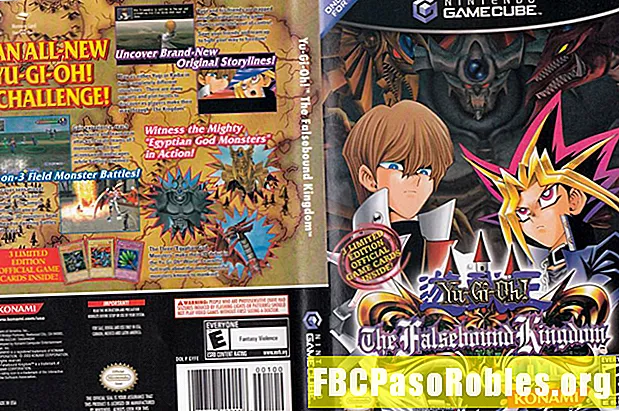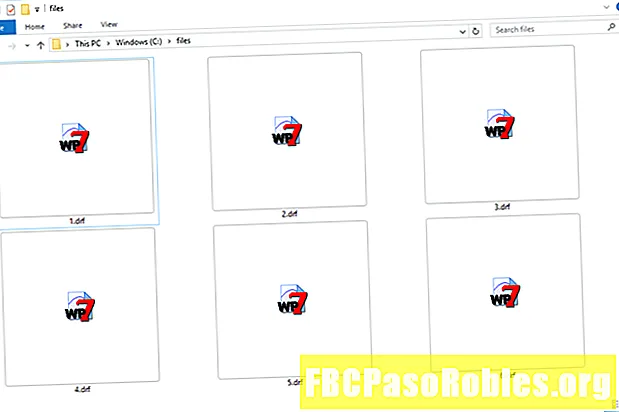Zawartość
- Graj dalej i pozwól Cortanie wykonać pracę
- Co mogę zrobić za pomocą poleceń głosowych na konsoli Xbox One?
- Czego potrzebuję do sterowania głosowego na Xbox One?
- Czy muszę używać sterowania głosowego na konsoli Xbox One?
- Czy polecenia głosowe dla konsoli Xbox i Cortany są takie same?
- Jak włączyć Cortanę na Xbox One
- Jak wyłączyć Cortanę na Xbox One
- Jak połączyć Cortanę na Xbox One z komputerem z systemem Windows 10
- Przydatne polecenia głosowe Cortana i Xbox
- Włączanie / wyłączanie konsoli Xbox One
- Oglądanie filmów, programów telewizyjnych i innych mediów
- Nagrywanie gier wideo
- Nawigacja Xbox One
- Ekskluzywne polecenia głosowe „Hej, Cortana”
- Xbox One Friends
- Funkcjonalność internetowa
- Drobnostki
- Ogólne polecenia Cortany
Graj dalej i pozwól Cortanie wykonać pracę

Niezależnie od tego, czy korzystasz z podstawowych poleceń głosowych Xbox, czy zdecydowałeś się skorzystać z cyfrowego asystenta Microsoftu, Cortany, sterowanie konsolą do gier Xbox One nie jest już ograniczone tylko do kontrolera Xbox lub pilota. Przyszłość jest tutaj i słucha.
Co mogę zrobić za pomocą poleceń głosowych na konsoli Xbox One?
Wszystkie konsole Xbox One obsługują sterowanie głosowe, które umożliwia wykonanie niemal każdego zadania, które można wykonać za pomocą kontrolera Xbox lub pilota. Oto niektóre z bardziej popularnych rzeczy, które możesz zrobić, rozmawiając z konsolą do gier.
- Włącz i wyłącz konsolę Xbox One
- Zmień głośność telewizora
- Otwórz aplikację lub grę wideo
- Wstrzymuj i odtwarzaj filmy i programy telewizyjne
- Nagrywaj filmy z gry
Możesz także użyć umiejętności Alexa Xbox, aby włączyć urządzenie.
Czego potrzebuję do sterowania głosowego na Xbox One?
Aby korzystać ze sterowania głosowego na konsoli Xbox One, takiej jak Xbox One, Xbox One S i Xbox One X, potrzebujesz czujnika Kinect lub zestawu słuchawkowego z wbudowanym mikrofonem, który można podłączyć do kontrolera Xbox.
Podstawowe sterowanie głosowe „Xbox” ogranicza się tylko do czujnika Kinect, natomiast polecenia „Hej, Cortana” działają z Kinect i mikrofonem.
Czy muszę używać sterowania głosowego na konsoli Xbox One?
Nikt nie musi używać sterowania głosowego na konsoli Xbox One, ponieważ wszystko, co możesz zrobić za pomocą głosu, można wykonać za pomocą kontrolera lub pilota.
Korzystanie z poleceń głosowych może być jednak wygodniejsze w przypadku niektórych zadań. Na przykład mówiąc „Cześć, Cortana. Przejdź do Ustawień” to znacznie szybszy sposób otwierania Ustawień niż ręczne klikanie warstw menu za pomocą kontrolera Xbox. Zmiana głośności telewizora lub wstrzymywanie filmu głosem jest również szybsze niż korzystanie z pilota.
Czy polecenia głosowe dla konsoli Xbox i Cortany są takie same?
Polecenia głosowe Xbox zostały uruchomione z oryginalną konsolą Xbox One w 2013 roku i pozostają opcją dla użytkowników. Cyfrowy asystent Microsoftu, Cortana, pojawił się na Xbox One w aktualizacji w 2016 roku i ma zastąpić oryginalne sterowanie głosowe Xbox.
Opcja głosowa Cortana jest dostępna na niektórych głównych rynkach, takich jak Stany Zjednoczone, jednak nie jest dostępna we wszystkich regionach.
Chociaż między poleceniami głosowymi na konsolę Xbox i Cortana istnieje pewna rozbieżność funkcji, jeśli chodzi o podstawowe zadania, takie jak włączanie i wyłączanie konsoli, uruchamianie gry wideo lub wstrzymywanie odtwarzania wideo, nowsza opcja Cortana może zrobić znacznie więcej ze względu na jej połączenie z usługami chmurowymi Microsoft i AI technologia.
Oto niektóre zalety Cortany w porównaniu ze starszymi poleceniami Xbox.
- Cortana może z tobą odpowiedzieć, podczas gdy odpowiedzi Xbox są tylko tekstem.
- Dialog Cortany jest bardziej naturalny.
- Możesz zapytać Cortanę, co robią Twoi znajomi z konsoli Xbox.
- Cortany można używać do dyktowania głosu podczas wyszukiwania online, pisania wiadomości lub publikowania opisu klipu z gry.
- Możesz poprosić Cortanę o żart lub interesujący fakt.
Jak włączyć Cortanę na Xbox One
Przy zakupie nowej konsoli Xbox One opcja głosowa Cortana może być domyślnie włączona. Jeśli nie został włączony i chcesz przełączyć się z poleceń głosowych Xbox, możesz wykonać następujące czynności, aby go włączyć.
- Naciśnij okrągły Przycisk z logo Xbox w centrum kontrolera Xbox, aby wyświetlić Przewodnik. Przewiń w prawo, aby podświetlić opcję koła zębatego i słowo, Ustawienia. wciśnij Przycisk na twoim kontrolerze. Alternatywnie, jeśli masz Kinect podłączony do konsoli Xbox One, możesz otworzyć Ustawienia, mówiąc: „Xbox, przejdź do Ustawień”.
- Po przejściu do Ustawień podświetl System i kliknij Ustawienia Cortany.
- Zostanie wyświetlona opcja włączenia Cortany na konsoli Xbox One. Po przeczytaniu informacji na ekranie wyróżnij zgadzam się i naciśnij Przycisk jeszcze raz. Jeśli Cortana jest niedostępna w Twoim regionie, zostanie wyświetlony komunikat z prośbą o poczekanie, aż zostanie dodana w przyszłej aktualizacji.
Jak wyłączyć Cortanę na Xbox One
Jeśli nie lubisz korzystać z Cortany, możesz w dowolnej chwili wrócić do poleceń głosowych Xbox za pomocą następującej metody.
- Mówić „Cześć, Cortana. Przejdź do Ustawień” aby otworzyć Ustawienia. Możesz także nacisnąć Przycisk z logo Xbox na kontrolerze, aby otworzyć przewodnik, przewiń w prawo do ikony koła zębatego, podświetl Ustawieniai naciśnij Przycisk Jeśli chcesz.
- Przewiń w dół do System.
- Kliknij Ustawienia Cortany.
- Podświetl przycisk z napisem Na i naciśnij ZA na kontrolerze Xbox, aby to zmienić Poza.
- Zostanie wyświetlony monit o ponowne uruchomienie konsoli Xbox One, aby zmiany zaczęły obowiązywać. Kliknij na Zrestartuj teraz przycisk na ekranie, aby to zrobić.
Jak połączyć Cortanę na Xbox One z komputerem z systemem Windows 10
Cyfrowy asystent Cortany firmy Microsoft może udostępniać dane użytkownika między urządzeniami z systemem Windows 10 (takimi jak komputery PC, telefony z systemem Windows i konsolami Xbox One) oraz oficjalnymi aplikacjami Cortana na smartfonach i tabletach z systemem iOS i Android.
Aby sprawdzić, czy dane są udostępniane poprawnie, wystarczy zalogować się do sprzętu Windows 10 (w tym Xbox One) lub aplikacji Cortana, używając tego samego konta Microsoft.
Przydatne polecenia głosowe Cortana i Xbox
Aby przekazać konsoli Xbox One polecenie głosowe, powiedz „Cześć, Cortana” lub „Xbox” a następnie twoje polecenie. Oto kilka przydatnych zwrotów na dobry początek. Poniższe okna dialogowe działają zarówno z opcjami Cortana, jak i Xbox.
Włączanie / wyłączanie konsoli Xbox One
- „Xbox on”: Włącza konsolę Xbox. Możesz też powiedzieć „Włącz Xbox”, "Włączyć"lub „Uruchom konsolę Xbox”.
- „Xbox wyłączony”: Wyłącza konsolę Xbox. Alternatywne frazy, które również działają, „Wyłącz moją konsolę Xbox”, "Wyłączyć", i "Idź spać".
Oglądanie filmów, programów telewizyjnych i innych mediów
- "Grać", "Pauza", „Szybkie przewijanie do przodu”, i "Przewijanie do tyłu": Za pomocą tych poleceń głosowych można kontrolować dowolny film oglądany w dowolnej aplikacji na konsoli Xbox One, takiej jak YouTube, Hulu i Netflix. Polecenia pauzy i odtwarzania mogą również zatrzymać i rozpocząć odtwarzanie muzyki w aplikacjach Xbox Spotify i Pandora.
- „Zwiększenie głośności” i "Ściszanie": Te polecenia zmieniają głośność telewizora za pomocą czujnika Kinect na oryginalnym Xbox One lub IR Blaster wbudowanym w konsole Xbox One S i Xbox One X. Oryginalna konsola Xbox One nie może zmienić głośności telewizora bez Kinect.
- "Niemy" i „Wyłącz wyciszenie”: Aktywuje i dezaktywuje sterowanie wyciszeniem w telewizorze. Te same zasady dotyczą powyższych poleceń głośności.
Nagrywanie gier wideo
- „Nagraj to”: Spowoduje to nagranie klipu wideo z tego, co właśnie się wydarzyło w Twojej grze wideo.
- "Zrób zrzut ekranu": Wykonuje zdjęcie tego, co dzieje się obecnie na ekranie.
Nawigacja Xbox One
- "Idź do domu": Zamyka grę lub aplikację i powraca do pulpitu nawigacyjnego Xbox.
- „Pokaż moje rzeczy”: Jeśli wielu użytkowników jest zalogowanych jednocześnie, powiedzenie, że spowoduje to załadowanie ustawień osobistych i pulpitu nawigacyjnego. Wszyscy pozostaną zalogowani. To po prostu przełączy się na Twój profil i treść.
- „Idź do (nazwa gry lub aplikacji)”: Otworzy grę wideo lub aplikację. Możesz też powiedzieć "Otwarty" a następnie nazwa aplikacji lub gry.
Ekskluzywne polecenia głosowe „Hej, Cortana”
Następujące polecenia głosowe działają tylko wtedy, gdy włączona jest opcja Cortana. Każdy musi być poprzedzony znakiem „Cześć, Cortana”.
Xbox One Friends
- „Co robi (nazwa)?”: Użyj tego wyrażenia, aby Cortana powiedziała Ci, co robi teraz jeden z Twoich znajomych z Xbox. Możesz użyć ich prawdziwej nazwy lub tagu gracza.
- „Czy (nazwa) jest online?”: Powiedz to, aby sprawdzić, czy przyjaciel Xbox jest online.
- „Rozpocznij imprezę i zaproś (nazwa)”: To polecenie natychmiast tworzy imprezę i zaprasza wybranego znajomego Xbox.
- „Wyślij wiadomość do (nazwa)”: Spowoduje to utworzenie bezpośredniej wiadomości do wysłania do znajomego Xbox. Cortana podąży za tym, pytając, co chcesz przekazać w wiadomości, i możesz dyktować wiadomość bezpośrednio do niej.
Funkcjonalność internetowa
- „Wyszukaj w sieci (co chcesz wyszukać)”: Spowoduje to wyszukiwanie Bing dowolnego wybranego słowa lub frazy.
- „Idź do (adres strony internetowej)”: Spowoduje to otwarcie strony internetowej w przeglądarce internetowej Edge. Pamiętaj, aby podać adres strony internetowej tak, jak gdybyś powiedział to osobie. Na przykład, Lifewire.com byłoby „Cześć, Cortana. Idź do Lifewire dot com”.
Drobnostki
- „Co oznacza (słowo)?”: Sprawdza znaczenie słowa online. Możesz też powiedzieć „Zdefiniuj (słowo)” lub „Co oznacza (słowo)”.
- „Co trzy razy dziewięć?”: Cortana może obliczyć najbardziej podstawowe równania matematyczne, o które ją pytasz.
- „Czym był reżyser (nazwa filmu)?”: Poproś Cortanę o wyszukanie odpowiedzi na pytania, tak jak w wyszukiwarce.
Ogólne polecenia Cortany
- "Co mogę powiedzieć?": Całe to wyrażenie wyświetli listę wszystkiego, co Cortana może zrobić na konsoli Xbox One.
- Możesz także pobawić się poleceniami Cortany na Xbox One, wykonując następujące czynności „Cześć, Cortana” z "Opowiedz mi dowcip", "Opowiedz mi historię", „Opowiedz mi straszną historię”lub "Zaśpiewaj mi piosenkę".